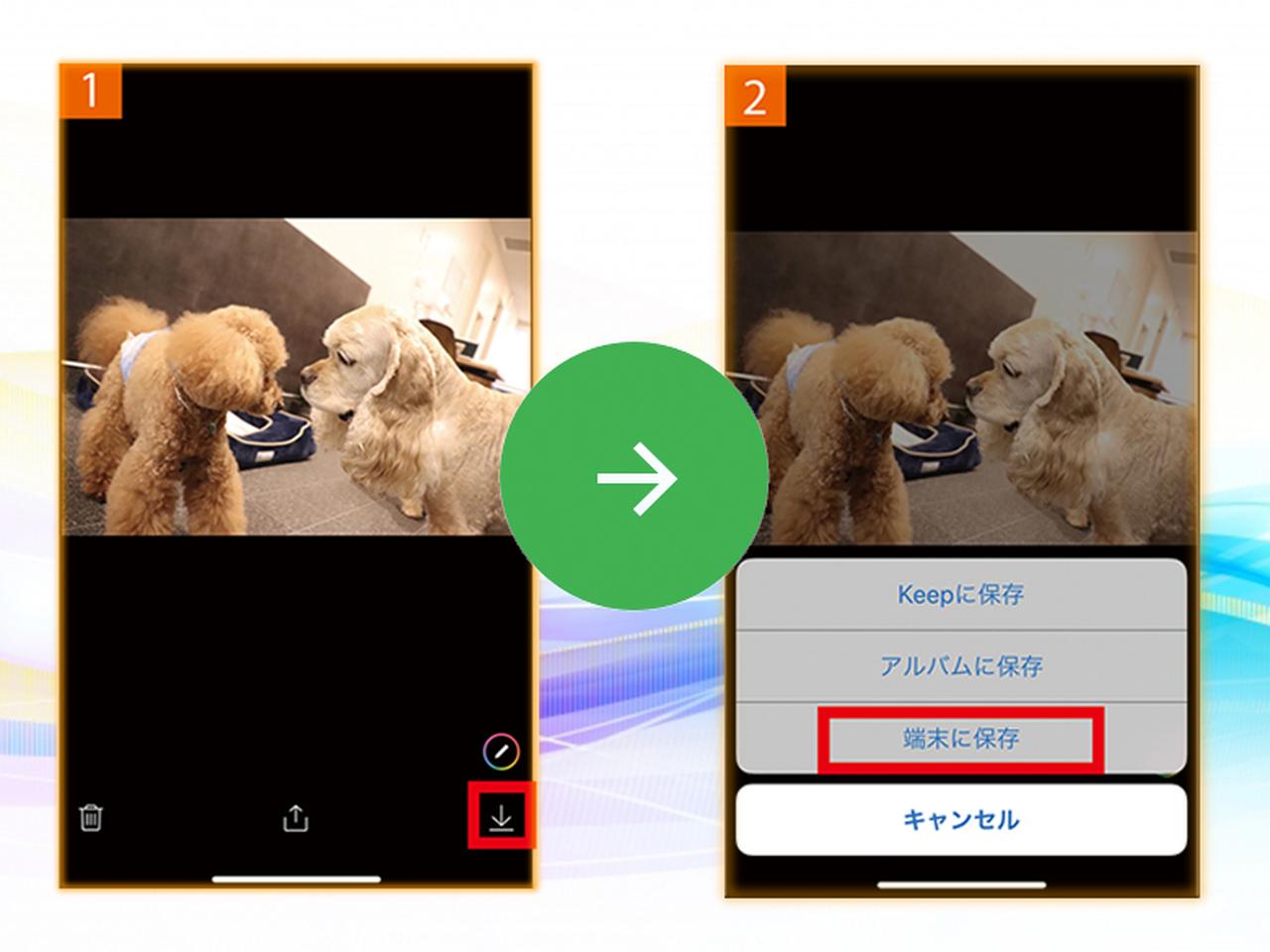LINEの初期設定では写真や動画のデータを自動的に圧縮して送る仕様になっている。写真の選択画面で「ORIGINAL」をタップすると、元の解像度のままで写真送信される。データ通信量を多く消費するので注意が必要だ。また、トークルーム上に表示された写真や動画は一定期間で閲覧できなくなる。「端末に保存」を選択、保存しておこう。
<疑問と悩み>
トークにアップしていた写真が消えてしまった
LINEではメッセージだけでなく、写真や動画を送ることもできる。初期設定ではデータを自動的に圧縮して送る仕様になっているが、写真の選択画面で「ORIGINAL」をタップすると、元の解像度のままで写真を送信することができる。
ただし、複数枚の写真を元の解像度で送る場合は、データ通信量を多く消費するので、Wi-Fiに接続されているかどうかを確認してから行おう。
なお、送られてきた写真や動画は、一定期間で閲覧できなくなるので要注意。トークルーム上のサムネールをタップしても「保存期間が終了したため写真を読み込めません」と表示されてしまう。必要なデータは早めに保存しておきたい。
保存するには、トークルーム上に表示された写真や動画をタップし、画面右下に表示されたダウンロードアイコンをタップ。「端末に保存」を選択すると、スマホに保存される。
●写真や動画を表示してから保存
❶トークルーム上のサムネールをタップし、画面右下のダウンロードのアイコンをタップ。表示されないときは、写真をタップするといい。
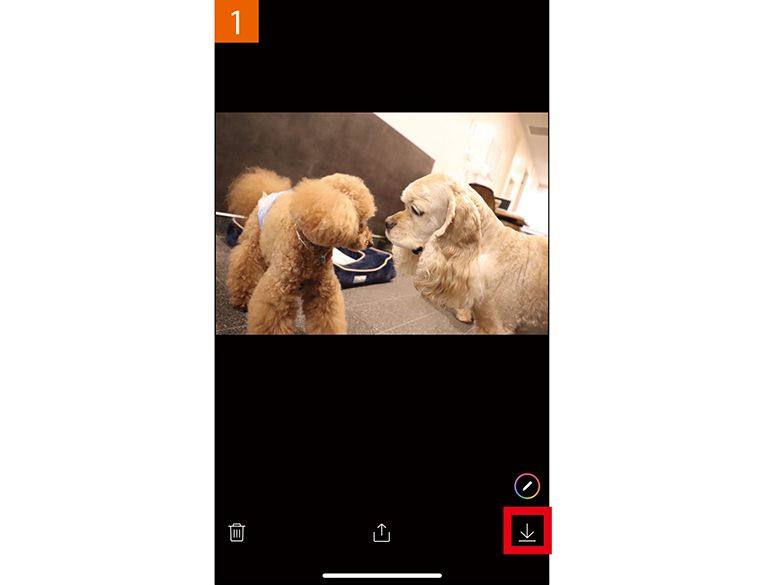
❷表示されたメニュー項目の中から「端末に保存」をタップすると、スマホに保存される。
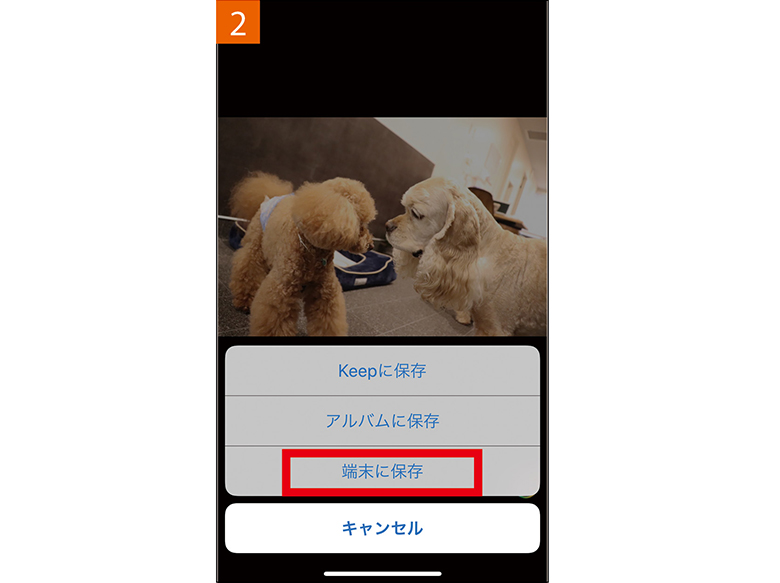
※本特集の画面写真は、一部Androidであることを明記しているもの以外は、基本的にiPhoneの画面です。
解説/村元正剛(ITライター)、今西絢美(ライター)